Применение USB-кабеля для передачи видеофайлов, является одним из самых распространенных вариантов перемещения информации с ПК на смартфон.
- 1. Как передать с телефона на компьютер видео через USB-кабель
- 2. Как скинуть видео с компа на телефон по Wi-Fi
- 3. Как перенести видео с компьютера на телефон с помощью карты памяти
- 4. Как с компьютера перекинуть видео на телефон по Блютуз
- 5. Как скинуть видео с компьютера на телефон с помощью приложения
- 6. Как перекинуть видео через облачное хранилище
- 7. Как передать видео через электронную почту
- 8. Как перенести видео через соцсети или мессенджеры
- Какие форматы видео поддерживает смартфон на Андроиде
1. Как передать с телефона на компьютер видео через USB-кабель
У большей части гаджетов зарядное устройство сделано из 2-х частей — кабеля и адаптера. Провод можно использовать для подключения телефона к компьютеру. Алгоритм действий выглядит следующим образом:
- проверяется работоспособность оборудования, соответствующий конец кабеля вставляется в блок ПК, другой разъем помещается в смартфон;
- на гаджете выбирается способ обмена данными, следует нажать на надпись «Передача файлов»;
- система компьютера выдаст уведомление о подключении нового устройства, если этого не произошло, необходимо перейти в раздел «Мой компьютер», вкладка «Устройства и диски», здесь будут находиться все подключенные приборы;
- значок телефона в этом разделе обозначает успешное подключение модели, в том случае, если этой иконки нет, следует провести всю процедуру подключения еще раз либо заменить кабель;
- информацию на телефоне можно посмотреть, кликнув два раза по ярлыку мобильного устройства;
- после этого можно из нужной папки на ПК выбрать видеофайл, который необходимо скопировать на смартфон.
Медиаконтент лучше перемещать в папку «DCIM» или «Camera». Также можно создать новую папку, куда скинуть всю информацию. Это делается для того, чтобы не потерять в памяти гаджета видеозаписи.
После завершения процесса, рекомендуется выбрать безопасное извлечение устройств, эта функция располагается на панели уведомлений. Память телефона проверяется на наличие скопированных файлов. Это можно сделать либо через галерею, либо через встроенный менеджер файлов.
2. Как скинуть видео с компа на телефон по Wi-Fi
Технология Wi-Fi прочно вошла в жизнь современных людей, сейчас ей оснащены многие модели компьютеров и телефонов. Даже если нет встроенного Wi-Fi, можно приобрести адаптер с этой функцией и установить его в USB-слот. Способ передачи удобен, если имеется грамотно настроенный роутер.
Есть 2 метода копирования данных, первый выполняется по следующей инструкции:
- на смартфон загружается программа «Web File Transfer», ее можно найти в Google Play;
- после установки нужно зайти в приложение, также следует подключить оба устройства к Wi-Fi;
- в интерфейсе установленной программы появится IP-адрес, его необходимо переписать;
- на ПК открывается браузер, например, Гугл Хром или Яндекс, в адресную строку вбивается переписанный IP-адрес.
Появится интерфейс смартфона, теперь можно копировать любые данные из компьютера на память гаджета. Делается это посредством функции «Передача файлов на устройство», расположенной в правой части экрана. Есть ограничение, нельзя передавать данные, которые имеют вес больше 5МБ.
Есть и другой вариант, специально для тех, кому необходимо передать крупный файл. Выполнить его можно с помощью алгоритма:
- на смартфон устанавливается другое приложение — «FTP-сервер»;
- следует перейти в настройки и в разделе «Беспроводное подключение» создать новую точку доступа;
- в поле названия можно ввести любые значение, после выставляется модель гаджета, придумывается пароль, важно установить защищенное сопряжение;
- проводится синхронизация на компьютере, для этого в меню уведомлений кликается иконка беспроводных сетей, появится список точек доступа, следует подключиться только что созданной сети;
- на телефоне нужно открыть загруженную программу и переписать значение из строчки с названием «URL-адрес сервера»;
- на компьютере в разделе подключенных устройств и дисков кликается правая кнопка мыши, выбирается опция «Добавить новый элемент в сетевое окружение»;
- в поле «Расположение веб-сайта» вводится адрес, ранее выписанный из приложения;
- нажимается клавиша «Далее», ставится галочка на пункт «Анонимный вход», вводится адрес 192.168.43.1.
Таким образом, был создан сервер, откуда можно получить доступ к информации смартфона. Можно перемещать любые по весу видеозаписи. Существенный плюс метода с Wi-Fi заключается в отсутствии проводов.
3. Как перенести видео с компьютера на телефон с помощью карты памяти
В телефонах предусмотрен специальный разъем под карты SD. Часто пользователи перемещают на нее нужные файлы, чтобы они не занимали внутренний объем смартфона. Это удобно, так как влияние на производительность процессора почти не оказывается.
Чтобы воспользоваться этим вариантом, необходимо купить адаптер для карты памяти. Алгоритм следующий:
- телефон выключается, извлекается карта памяти, это можно сделать, сняв заднюю крышку устройства, либо воспользовавшись специальным ключом, если модель нового образца;
- карта SD помещается в купленный адаптер, картридер ПК сможет прочесть ее только в этом устройстве;
- адаптер вставляется в предназначенный слот на компьютере в системном блоке;
- система отобразить карту памяти в разделе «Мой компьютер».
После этого можно проводить процедуру перемещения файлов. Делается она по аналогии с предыдущими вариантами, файл просто перемещается в нужную папку на карте.
Извлечь адаптер обратно рекомендуется, применив опция безопасное извлечение на панели уведомлений. Так вероятность повреждения данных будет снижена.
4. Как с компьютера перекинуть видео на телефон по Блютуз
Часть ПК обладает поддержкой Bluetooth, даже если такой функции у компьютера нет, можно купить специальное устройство. Оно помещается в USB-слот. Выполнять действия нужно по инструкции:
- на компьютере активируется опция Bluetooth, если это делается с помощью адаптера, система ПК может предложить загрузить программу, нужно согласиться с ее действиями;
- на смартфоне в разделе «Беспроводные сети», который можно найти в настройках, включается Bluetooth, для этого нужно в опции перевести ползунок в активное состояние;
- телефон выдаст список найденных приборов, среди них следует выбрать имя ПК;
- на устройствах вводится одинаковый пароль, нажимается кнопка «Подключиться».
После этого можно передавать данные. Нужный файл выделяется, по нему щелкается правая кнопка мыши, среди опций выбирается «Передать по Bluetooth». Когда данные загружены, связь можно разорвать, просто отключив функцию на телефоне.
5. Как скинуть видео с компьютера на телефон с помощью приложения
Если ни один из вышепредставленных вариантов не подходит, можно воспользоваться сторонним софтом. Есть программы, которые специально разработаны для передачи видео с ПК на смартфон:
- SHAREit — загружается на гаджет и компьютер, необходим общий Wi-Fi;
- AirDroid — устанавливается на смартфон, на ПК нужен браузер и интернет;
- Feem — загружается на оба устройства, синхронизируется по Wi-Fi.
С помощью приложений можно передавать любые файлы, в том числе и видеозаписи. Утилиты многофункциональны, можно пользоваться ими в различных ситуациях.
6. Как перекинуть видео через облачное хранилище
Этот способ позволяет хранить большие файлы. Для разных систем предусмотрены различные службы, для Apple — iCloud, для Android — Google Drive. Также можно использовать и другие сервисы, например, Яндекс.Диск, Dropbox или Облако Mail.ru.
Чтобы правильно выполнить операция, нужно пользоваться алгоритмом:
- с ПК открывается любое хранилище;
- в него загружается видеозапись;
- со смартфона нужно зайти в это облако под тем же профилем и загрузить в память телефона файл.
Для выполнения процедуры также потребуется интернет. Кроме того, нужно проверить память гаджета, хватит ли ее объема для загрузки видео.
7. Как передать видео через электронную почту
Данным метод удобен тем, что от пользователя н требуется установки программ, настройки Wi-Fi или Bluetooth. Потребуется лишь отправить с электронной почты письмо, куда будет входить прикрепленный файл. Система сервиса позволяет прислать письмо на тот же самый адрес, с которого оно отправляется. Получается, поля «Кому» и «От кого» совпадают.
Существует один нюанс, он заключается в размере отправляемого файла. Если он имеет большой вес, то операция может не выполниться. Это во многом зависит от почтовой платформы. Также, файл может случайно удалится, поэтому рекомендуется быстрее скачать его на телефон.
Алгоритм прост, с ПК нужно зайти в электронную почту, нажать на кнопку «Написать», выбрать опцию «Прикрепить файл» и отправить нужную запись. С телефона следует зайти в тот же сервис под тем же профилем и скачать отправленное видео.
8. Как перенести видео через соцсети или мессенджеры
Этот метод часто в большинстве случаев применяют пользователи более молодого возраста. Необходимо следовать следующей инструкции:
- на компьютер и телефон загружается мессенджер или социальная сеть;
- нужно создать чат или группу для отправки файлов, это удобнее проделать со смартфона;
- зайти в приложение с ПК, выбрать нужный чат и отправить туда медиаконтент;
- с телефона зайти в ту же группу под тем же ником и загрузить файл в память устройства.
Если процесс осуществляется с помощью Телеграмма, можно использовать чат «Избранное». Если применяется WhatsApp, то рекомендуется добавить собственный номер в контакты и отправить файл. Также можно создать группу из 2-х абонентов и сразу удалить второго участника. Таким образом, можно получить персональный чат.
Однако чаще всего используется сеть ВКонтакте. Чтобы скинуть файл с помощью этой сети, нужно с ПК зайти в свой профиль, открыть диалог с собой и отправить запись.
Сделать это можно, используя значок скрепки внизу. Затем на компьютере выбираются и отправляются файлы. Далее с телефона зайти в приложение, перейти в тот же диалог и скачать оттуда видео.
Какие форматы видео поддерживает смартфон на Андроиде
Видеопроигрыватели и кодеки, изначально установленные в систему Android, могут воспроизводить лишь основные расширения файлов, такие как 3gp, mp4, wmv. Список форматов можно расширить, установив сторонний софт. Тогда можно будет просматривать записи с форматом mkv, divx, mov, flv, rmvb и прочие.
В процессе операции могут возникать вопросы.




Это основные вопросы, связанные с форматами видеозаписей. Обычно других проблем с медиаконтентом не возникает.


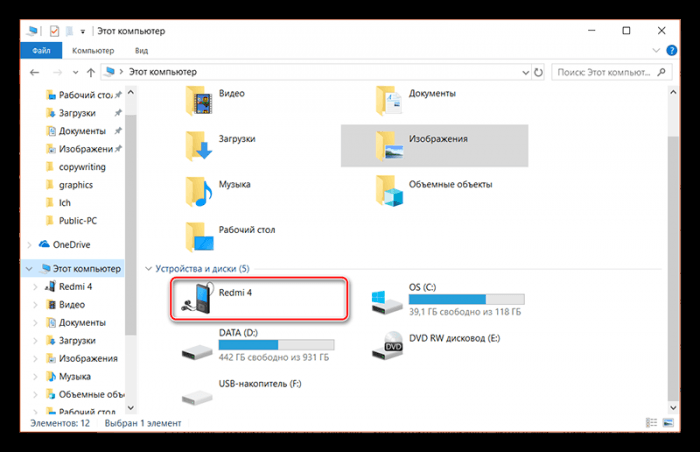
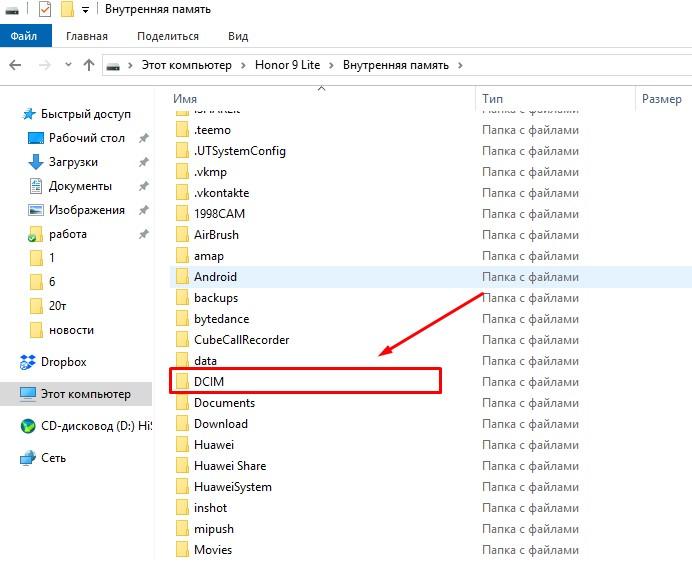

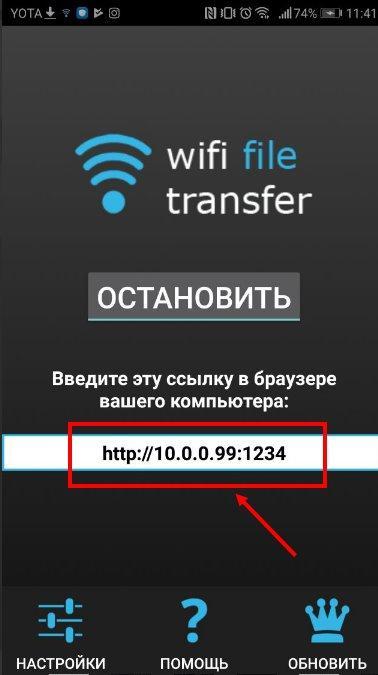
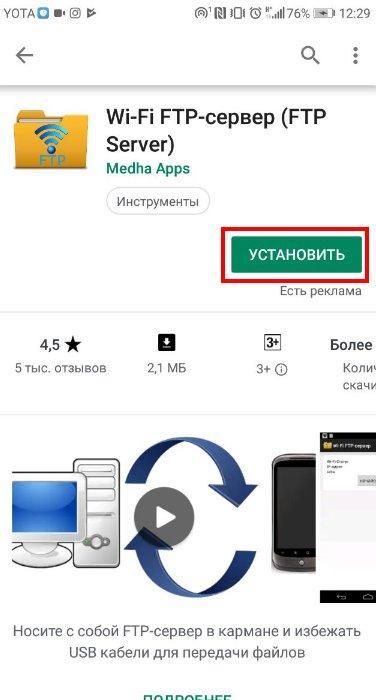
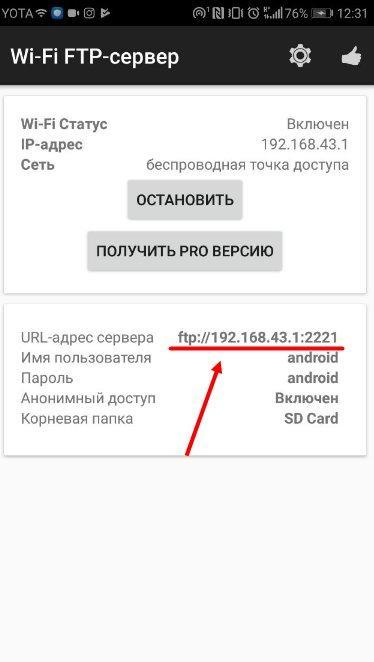
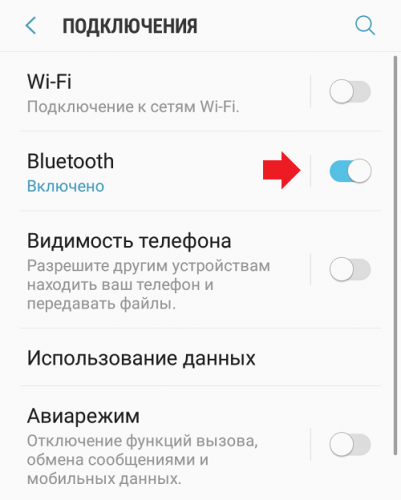
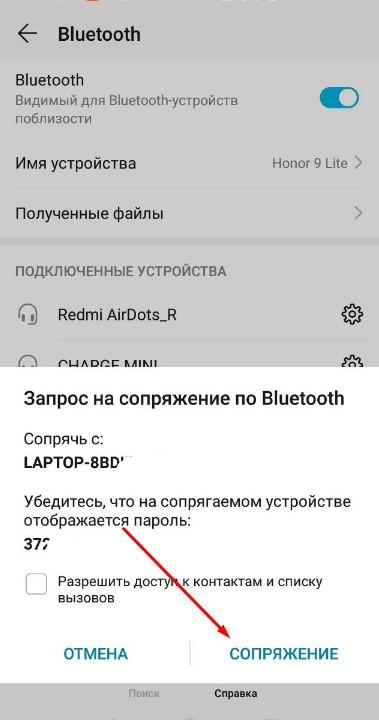
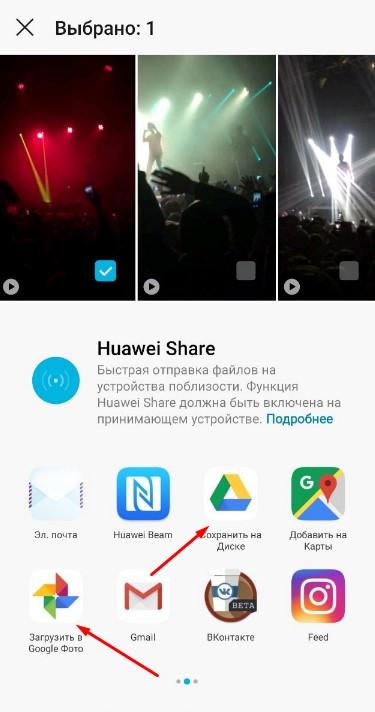
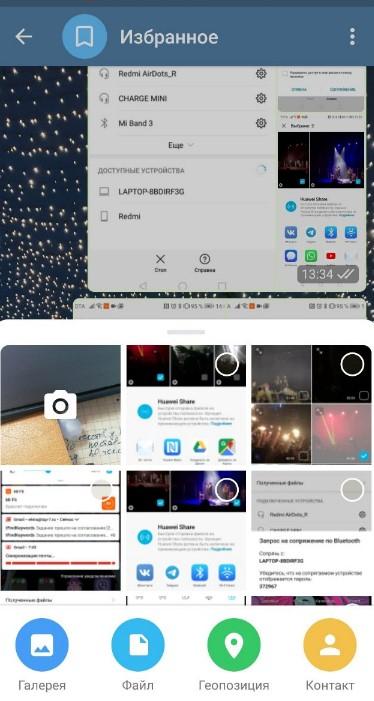


Во время копирования видео с Компьютера на телефон, 20-30 секунд была инициализация копирования, после полоса быстро заполнилась, но видео так и не появилось на телефоне. Раньше подобного не было. Подскажите, пожалуйста, в чем может быть проблема?
Спасибо за совет. С первых же фраз стало понятно что делать, в отличие от советов «гениальных младенцев», которые не улавливаю главную проблему. Мной было затрачено впустую время на их глупые видео. Благодаря вашему сайту я затратила минуту